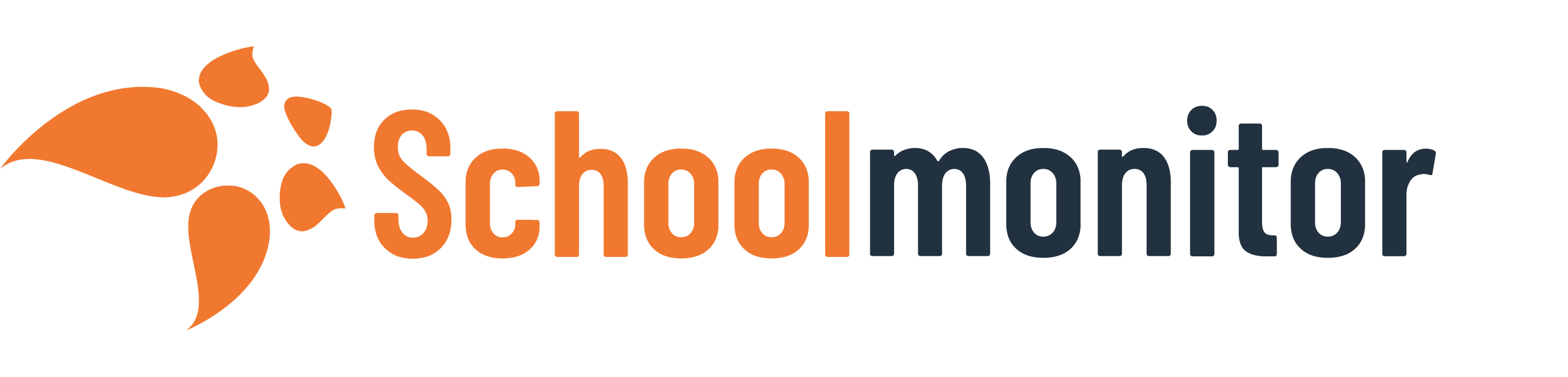Aan de slag met Schoolmonitor 🎉
Zo kies je in welke omgeving je wilt werken
Wanneer je inlogt, kom je eerst op een pagina waar je alle omgevingen ziet waaraan je bent toegevoegd. De omgeving kiezer. Ben je toegevoegd aan de bovenschoolse omgeving? Dan staat deze altijd als eerste aan de linkerkant. Daarnaast volgen de omgeving(en) van de school of scholen.
Kies hier de omgeving waar je in wilt gaan werken.
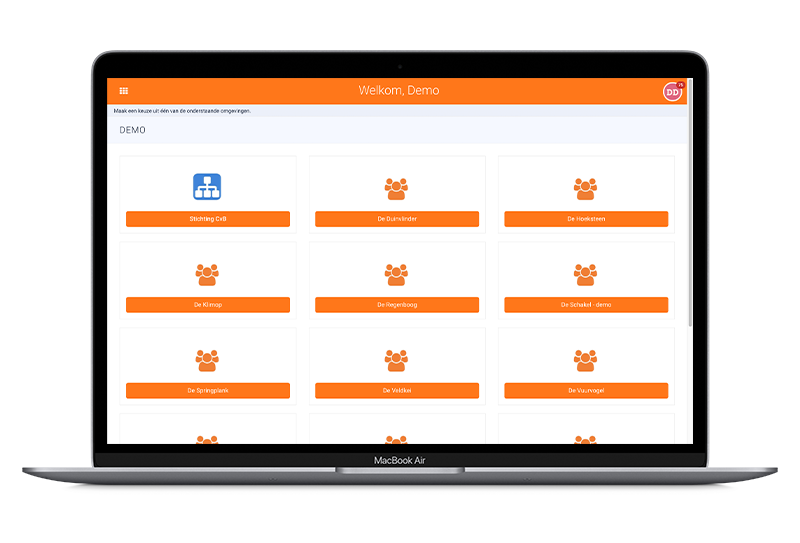
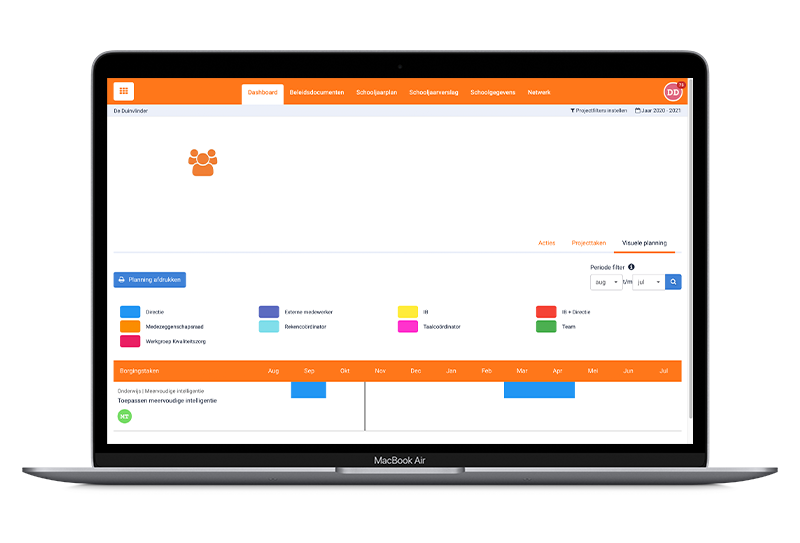
Wat kun je in het Dashboard?
Als je een omgeving gekozen hebt, dan kom je binnen op het Dashboard. De standaard weergave van het Dashboard is de ‘Visuele Planning’. Hier vind je een overzicht van alle projecten en projecttaken uit het huidige jaarplan. Vanuit deze weergave kun je gemakkelijk zien of al je projecten op koers liggen en kun je projecttaken snel evalueren.
Handige knoppen
Omgeving wisselaar
Klik op de 9 blokjes en wissel van omgeving
Plan wisselaar
Kies een ander jaar of maak een nieuw jaar aan
Profiel
Je eigen gegevens, inbox, helpdesk en handleiding
School-/Stichting gegevens
Basisgegevens, logo, koppelingen, groepen en medewerkers
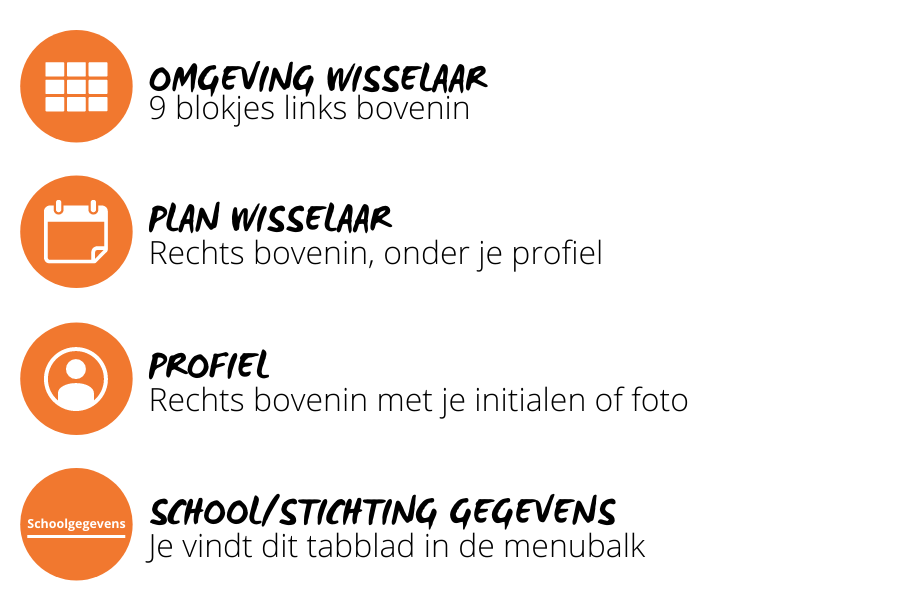

Handleiding
In de gebruikershandleiding worden alle onderdelen uit het platform uitgelegd. Van het doorlopen van de PDCA-cyclus tot het inrichten van de monitor. En van het de verschillende gebruikersrollen en notificaties tot de supportmogelijkheden. Via de inhoudsopgave klik je gemakkelijk door naar het gewenste onderdeel.
Je vindt de handleiding in het platform onder je profiel.
En je kunt hem hier bekijken:
We helpen je graag verder op weg
Zo hebben we op onze website diverse tutorials staan en je vindt ook veel informatie in onze diverse blogartikelen. En wil je nog meer weten over de werking van Schoolmonitor, neem dan eens een kijkje bij ons trainingsaanbod.
Via onderstaand formulier vraag je snel en telefonische instructie of training aan.
Vul je gegevens in en we nemen contact met je op om een telefonische instructie in te plannen.
We bieden verschillende soorten trainingen aan.
Een overzicht van ons trainingsaanbod vind je hier .
Vul je gegevens in en we nemen contact met je op om een in te plannen.
Hoe stel je een vraag via de helpdesk.
 Wanneer je op je profiel klikt, staat er in het uitklapmenu de knop Helpdesk.
Wanneer je op je profiel klikt, staat er in het uitklapmenu de knop Helpdesk.
Klik links bovenin op ‘Ticket aanmaken’ en stel je vraag. We nemen dan via deze helpdesk contact met je op.